Comment effacer les mots appris du clavier dans Android
Chaque fabricant de Smartphone a mis son propre UI personnalisé sur le stock Android pour fournir une expérience plus personnalisée qui rend chaque smartphone unique. L’interface utilisateur est préchargée avec beaucoup d’applications qui sont appelées applications système et elles sont utilisées pour les tâches les plus basiques. L’une de ces applications est l’application clavier. Le clavier fourni par les développeurs a de nombreuses fonctionnalités avancées et le plus souvent une « fonctionnalité d’apprentissage ».
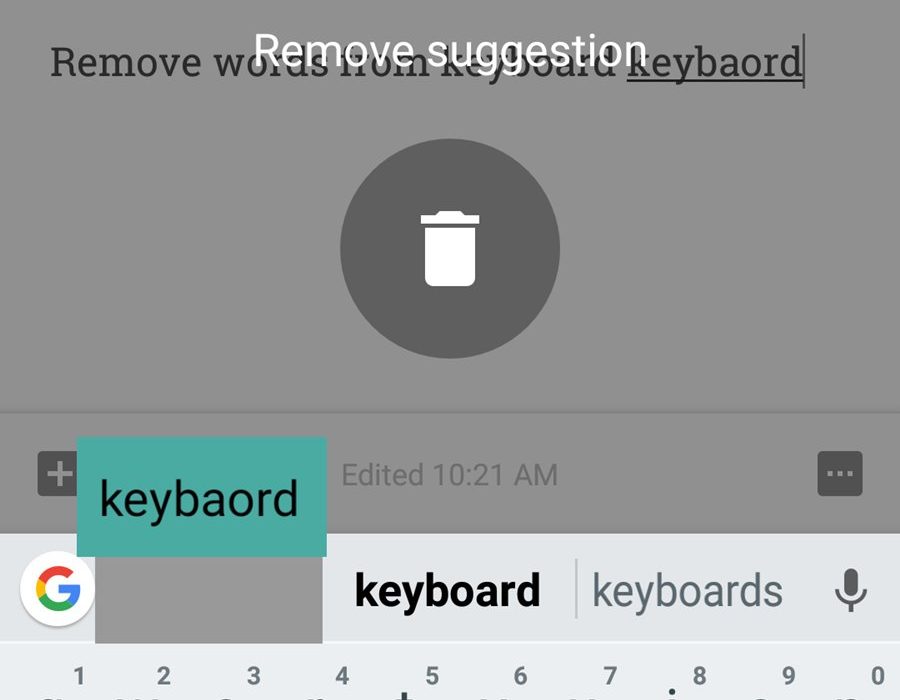
Si la fonctionnalité est activée, le clavier « apprend » chaque mot mal orthographié que vous tapez et le sauvegarde pour des suggestions fournies pendant la frappe. Bien qu’il s’agisse d’une fonction très utile, les utilisateurs ont parfois besoin de supprimer ces mots appris et doivent les supprimer un par un, ce qui peut être une expérience très frustrante. Dans cet article, nous allons vous apprendre comment supprimer complètement ces « Mots appris ».
Comment supprimer les « Mots appris » du clavier dans Android?
Les « Mots appris » peuvent être supprimés un par un en appuyant longuement dessus puis en sélectionnant « Supprimer » mais cela prend beaucoup de temps si beaucoup de mots ont été ajoutés à la liste des « Mots appris ». Ces « mots appris » sont ajoutés au stockage de l’appareil et certains d’entre eux sont « mis en cache » avant d’être ajoutés à la liste. Par conséquent, dans cette étape, nous allons supprimer complètement les « Mots appris » en supprimant les données et le cache de l’application. Pour cela :
- Faites glisser le panneau de notifications et tapez sur l’icône « Paramètres ».

Faites glisser le panneau de notifications et tapez sur l’icône « Paramètres » - Dans les paramètres, tapez sur l’option « Applications ».
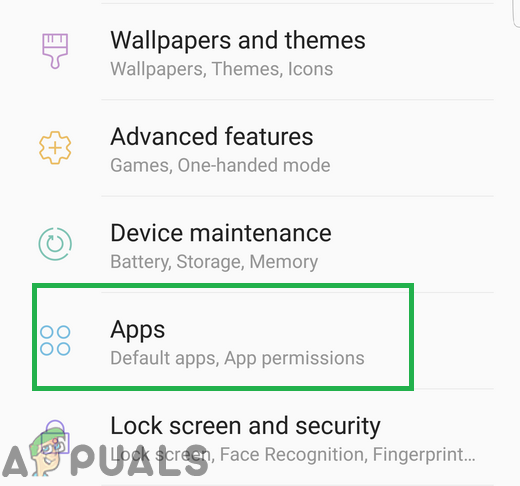
Tapez sur l’option « Applications » à l’intérieur des paramètres - Tapez sur les « trois points » dans le coin supérieur droit et sélectionnez l’option « Afficher les applications système ».
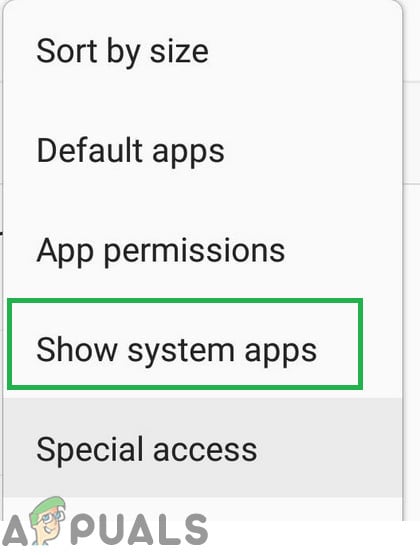
Tapez sur l’option « Afficher les applications système » - Faites défiler la liste et trouvez le nom du « Clavier » que votre appareil utilise par exemple « Clavier Samsung ».
- Tapez sur l’option « Stockage » puis sur l’option « Effacer les données ».
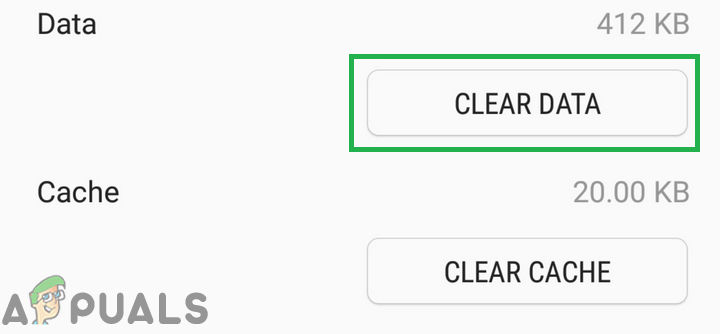
Tapez sur l’option « Effacer les données » - Tapez sur l’option « Oui » à l’invite.
- Tapez maintenant sur l’option « Effacer le cache » puis sur « Oui » à l’invite.
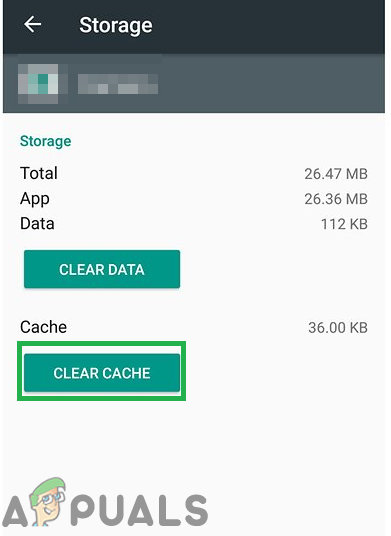
Cliquer sur le bouton « Clear Cache » - Redémarrer le mobile et vérifier si les mots appris ont été supprimés
.